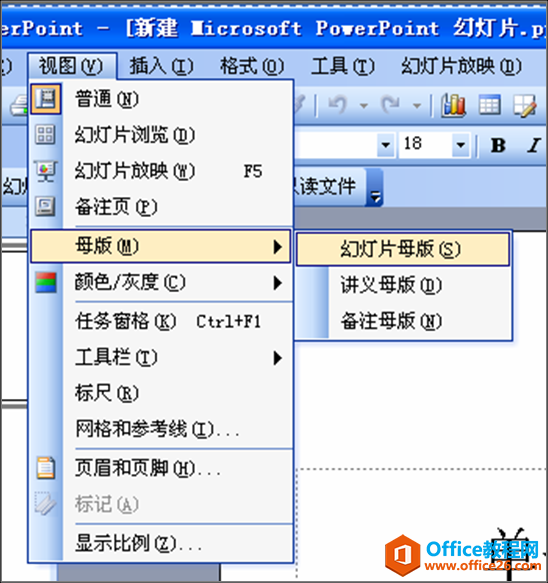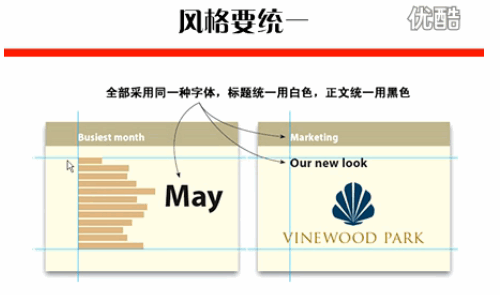制作好PPT之后,如果需要通过光盘、网络或电子邮件等分发给其他人放映观看。
如果他的电脑中安装了PowerPoint,那么没有任何问题,直接打开放映即可。 但是,如果他的电脑中未安装PowerPoint应用程序,那就没办法放映了。为避免这种情况的发生,我们可将演示文稿转换为视频格式,这样就可以在任何一台电脑中放映了? 操作方法非常简单: (1)打开需要转换为视频格式的演示文稿。PPT如何快速定位幻灯片
在播放powerpoint演示文稿时,如果要快进到或退回到第5张幻灯片,可以这样实现:方法一:按下数字5键,再按下回车键。若要从任意位置返回到第1张幻灯片。方法二:同时按下鼠标左右键并
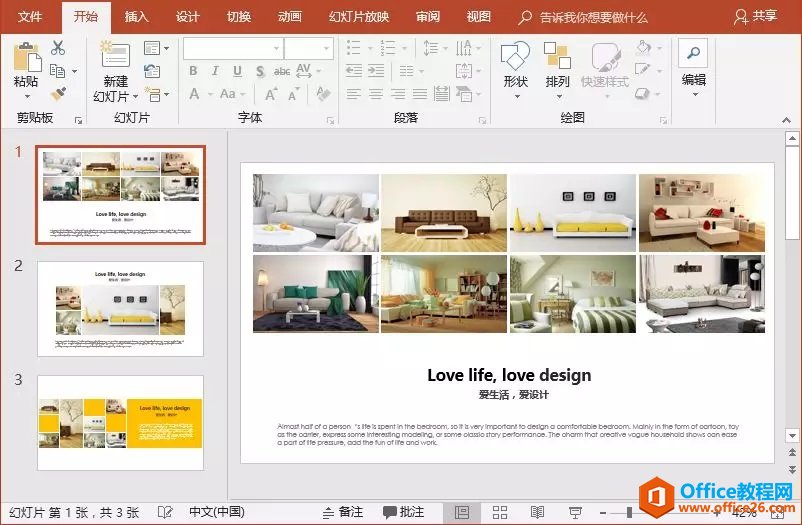 (2)点击【文件】-【导出】命令,然后选择“创建视频”命令。
(3)打开“另存为”对话框,选择准备保存的位置, 在“文件名”文本框中输入文件名称, 单击【保存】按钮。
(2)点击【文件】-【导出】命令,然后选择“创建视频”命令。
(3)打开“另存为”对话框,选择准备保存的位置, 在“文件名”文本框中输入文件名称, 单击【保存】按钮。
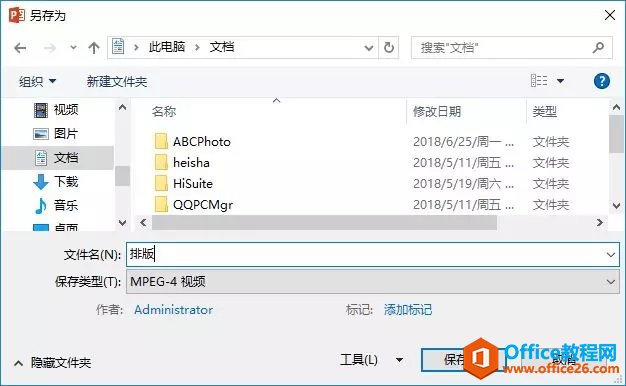 (4)完成保存视频的操作,将当前演示文稿创建为wmv格式的视频文件。以后就可以使用Windows操作系统默认的Windows Media Player播放器或其他任何视频播放器来放映视频格式的演示文稿了。
(4)完成保存视频的操作,将当前演示文稿创建为wmv格式的视频文件。以后就可以使用Windows操作系统默认的Windows Media Player播放器或其他任何视频播放器来放映视频格式的演示文稿了。
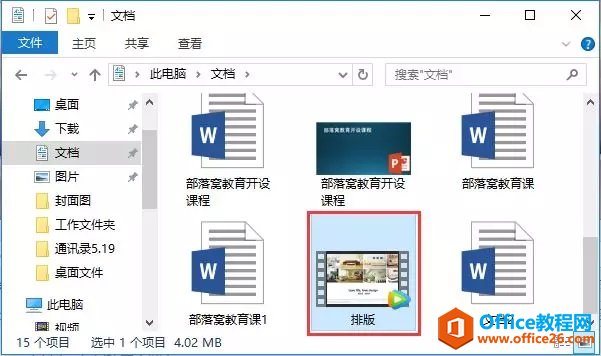 提示:本操作适用于PowerPoint 2013以上版本。
提示:本操作适用于PowerPoint 2013以上版本。PPT 中怎么划重点?
在公司会议或是为观众演示PPT时,经常要对重点位置进行标注,以引导观众的注意力。有很多朋友都不知道在播放幻灯片时该怎么划重点。其实很简单,PPT中也是有粉笔的哟~~~今天将为大家介